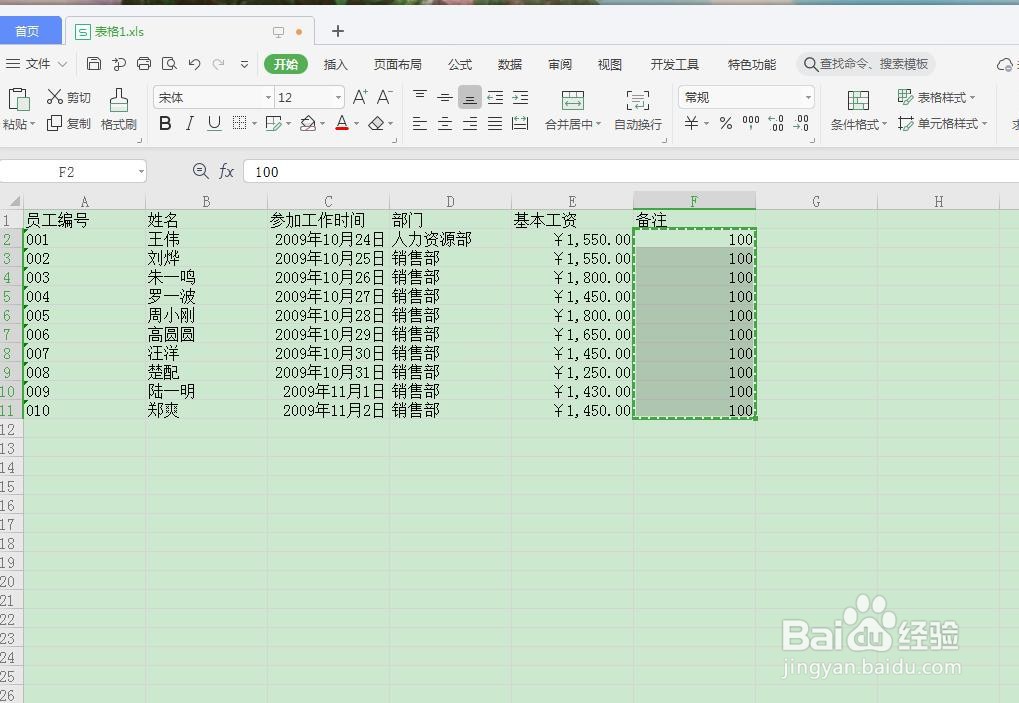Excel中怎么在某列数 值前加上相同的数值
1、打开工作薄,在F2:F11单元格区域中输入要添加的值“100”。如下图所示
2、选中F2:F11单元格区域后按下“Ctrl+C”组合键复制数据。如下图所示
3、选中E2:E11单元格区域。如下图所示
4、然后在“开始”选项卡中单击“粘贴”下拉按钮,在弹出的下拉列表中单击“选择性粘贴”命令。如下图所示
5、弹出“选择性粘贴”对话框,在“运算”栏中单击“加”选项,单击“确定”按钮。如下图所示
6、返回工作表,即可看到“E2:E11”单元格区域中的所有数据加上“100”后的结果,然后清除“F2:F11”单元格区域中的数据即可。如下图所示
声明:本网站引用、摘录或转载内容仅供网站访问者交流或参考,不代表本站立场,如存在版权或非法内容,请联系站长删除,联系邮箱:site.kefu@qq.com。
阅读量:69
阅读量:91
阅读量:53
阅读量:41
阅读量:83